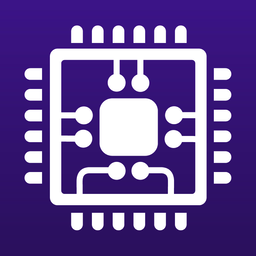GPU-Z是一款GPU识别工具,GPU是显卡的核心,用途是将计算机系统所需要的显示信息进行转换驱动,并向显示器提供行扫描信号,控制显示器的正确显示,是连接显示器和个人电脑主板的重要元件。运行后即可显示GPU核心,以及运行频率、带宽等,GPU-Z绿色中文版,使用起来更方便。GPU-Z通吃A卡和N卡,对于交火及混合交火也能很好的识别。
主要功能:
1.检测显卡GPU型号、步进、制造工艺、核心面积,晶体管数量及生产厂商。
2.检测光栅和着色器处理单元数量及DirectX支持版本。
3.检测GPU核心、着色器和显存运行频率,显存类型、大小及带宽。
4.检测像素填充率和材质填充率速度。
5.实时检测GPU温度、GPU使用率、显存使用率及风扇转速等相关信息。
使用方法
gpu-z的使用方法很简单,首先我们下载安装gpu-z中文版,打开gpu-z软件以后我们可以直接看到显卡的各项详细参数。
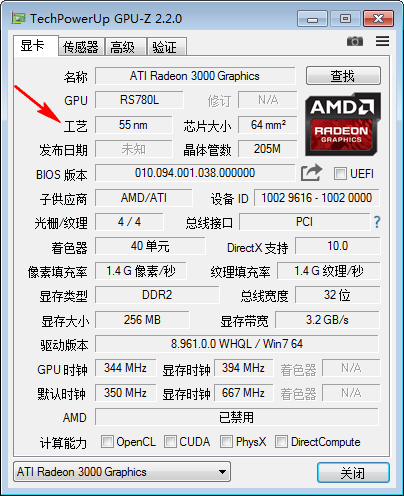
对于gpu-z给出的显卡的各项参数如果不懂也不要紧,我们可以将鼠标放在参数上,然后就会显示出说明,一目了然特别的方便。
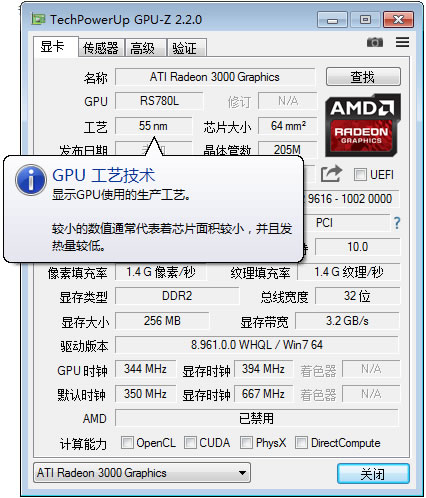
在gpu-z的传感器功能中我们可以看到GPU核心时钟、GPU显示时钟、GPU温度、GPU Power以及GPU负载等等信息。
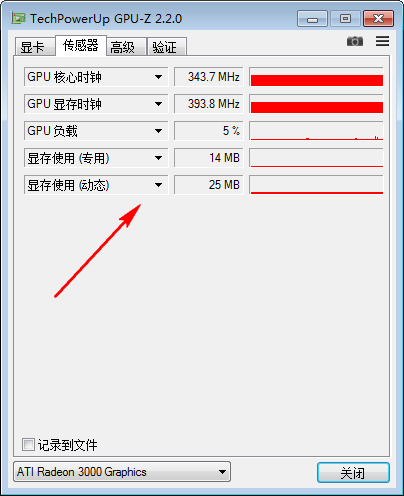
在TechPowerUp GPU-Z的验证中我们可以输入名字、邮箱和评论等,然后点击提交就可以等待gpu-z的验证邮件了。
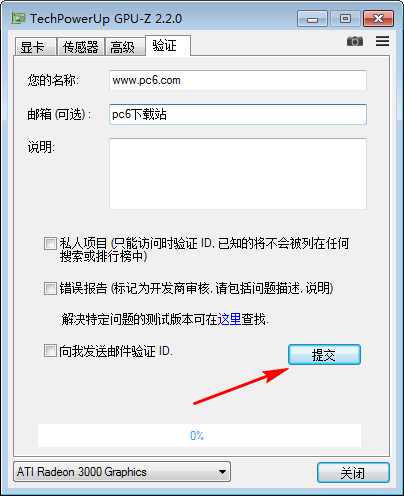
gpu-z怎么看显卡体质
使用gpu-z显卡检测软件可以很快速的进行显卡体质测试,我们在软件上方的标题栏右键单击然后可以选择设置

很多人不知道gpu-z怎么调中文,在gpu-z设置里面可以将帮助工具提示设置成中文的,也可以设置成其它语言。

在gpu-z设置的ASIC质量中如果显卡支持查看就可以看到显卡体质了,这个就是显卡体制。
注意事项:
双击打开程序时会弹出一个如下窗口,可以直接忽略,直接叉掉就可以了。
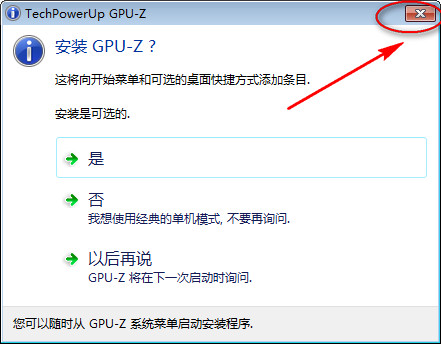
更新日志:
TechPowerUp出品的显卡识别必备工具GPU-Z刚刚升级到了2.3.0版本,终于加入了对AMD Vega织女星显卡的完整支持。
GPU-Z 2.3.0现在已经可以完全识别AMD RX Vega 64/56系列显卡的规格参数,同时也特别针对AMD平台做了多想修复完善,包括Radeon 17.2.2或更新版驱动信息错误/丢失、RX 500系列核心与显存状态监视、交火系统上GPU-Z偶尔启动崩溃、交火副卡检测错误等等。
对于Polaris北极星架构显卡,新版现在可以检测VRM供电效率、VDDC/VDDCI功耗。
此外,新版还新增支持AMD Radeon WX 7100/3100、NVIDIA Quadro M2200、GTX 1080(移动版)、GeForce MX150等显卡。
显示全部